Модели (модели) Photoshop пълно ръководство
Модели (модели, модели) Photoshop изисква да се даде възможност на повтарящи се елементи в дизайна. Моделите са лесни за създаване и използване, но могат да бъдат от голямо значение в съставите. В това ръководство ще разгледаме създаването, изпълнението и управлението на Photoshop модели на практически примери.
Какъв е модела на Photoshop?
Модела в Photoshop - това се повтаря много пъти на изображение като плочки. С помощта на шаблон може да ускори работния процес чрез замяна на големи и сложни обекти са дублиращи се изображения. В допълнение, те не само ще ви помогне да спестите време, но също така и за създаване на интересни дизайнерски елементи в работата си.
Можете да направите свои собствени модели, използвайте настройка, които идват с Photoshop, или изтеглите и инсталирате безплатно библиотеката на модели от интернет, на които има има голямо разнообразие.
В този урок ще говорим за:
- Изследване на предварително настроени схеми с функцията "Мениджър на готови" (Настройване Manager)
- Приложение Photoshop модели, с помощта на три различни метода
- Създаване на потребителски модел
- Създаване и прилагане на модел на диагонални линии (за практика)
- Инсталиране на библиотека от модели
- Създаване на библиотека от шаблони
Предварително зададени модели в масивите от мениджъра
Можете да намерите модели, предварително Photohop, задава в прозореца за управление (Preset Manager), той се отваря чрез Edit -> Комплекти -> Мениджър на готови или Edit -> Presets -> Preset Manager (Edit -> Мениджър на готови или Edit - -> мениджър на готови в по-ранни версии). По подразбиране, прозорецът показва набор от четки, ние се нуждаем, за да преминете към "Моделите" (шарки):
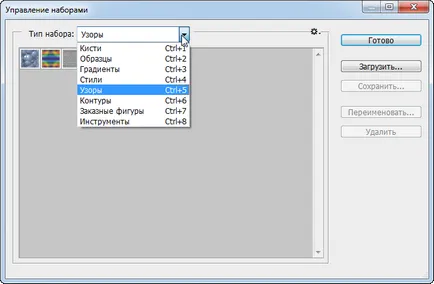
По подразбиране, представени само няколко модела да бъде повече от тях, ние трябва да ги изтеглите от библиотеката вграден Photoshop. модели (Образец Library) библиотека е набор от една или повече модели, а файлът разширение PAT.
За да заредите библиотека, които са снабдени с Photoshop, кликнете върху иконата на зъбно колело (триъгълник в по-ранни версии) надясно, това ще се отвори за избор на предварително определени комплекти:
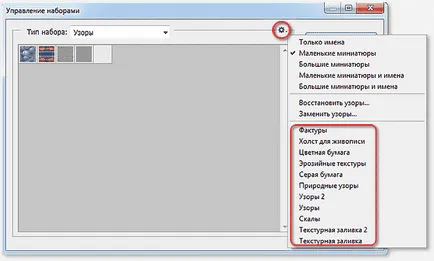
Изберете един от сетовете на участъка, се огледах червена рамка, например, на "Рок" (скалната рисунка).
Когато изберете шаблон, за да изтеглите, ще бъдете попитани дали искате да замените съществуващия модел, или да добавите към тях. Кликнете върху бутона "Добави" (Добавяне):

Това ще добави към текущия набор от проби, вместо да ги замества. Освен това, за по-лесно избор, можете да увеличите миниатюрните модели, като кликнете върху елемента "Големи миниатюри" (Голям умалени):
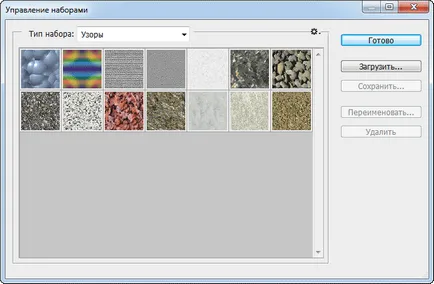
Прилагане на Photoshop модели
Сега ние можем да използваме модели от "Рок" комплекта. Нека да разгледаме как да ги използвате.
Tool "Попълване" (Fill, Shift + F5): изливане модел на подбор
Най-лесният начин да се приложи модел - е да изберете областта, която искате да попълните вашата снимка, а след това с помощта на командата Edit -> Fill (Edit -> Fill) за запълване на селекцията.
Например, можете да използвате функцията "Rectangular Marquee" (Rectangular Marquee Tool), за да създадете селекция навсякъде върху платното, отидете на раздела Edit -> Fill, отворете "Fill" диалоговия прозорец (Fill), в полето под " използвате "(използване) сочи към" Редовен "(образец), след това кликнете върху цветните квадратчета, изберете модела на тези, които натоварихме в мениджър, натиснете ОК:

"Fill" команда (Fill) е най-лесният начин за изготвяне на модел на целия платното или част от него, в допълнение, можете да го използвате на отделен слой, което означава, че можете да направите промени в този слой, без да се засягат другите слоеве.
Layer Style "Модела Overlay" (Образец Overlay)
Действието на този слой стил е описано тук.
Ако искате да се приложи модел за всички непрозрачни пикселите на слой, се използва този метод.
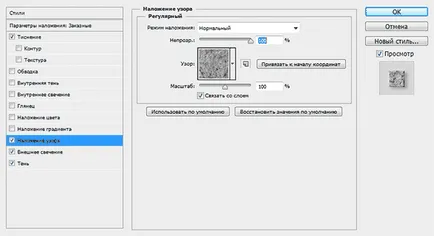
Този метод осигурява по-голяма гъвкавост в настройките, можете лесно да се скрие, изтриване, преоразмеряване, променете режима на смесване. коригирате плътността и т.н.
Съвет: За да регулирате позицията на вашия модел на платното, в диалоговия полето за редактиране отворен стил на слоя, за да преместите курсора в документа, натиснете и задръжте левия бутон на мишката и плъзнете на модела върху платното.
Инструменти за рисуване
В допълнение, моделите на платното може да се прилага с помощта на инструментите "Модела Stamp" (Образец Stamp Tool) и "Fill" (Paint Bucket Tool).
Тези средства трябва да се използват, ако искате да приложите шаблон върху определени области.
Инструменти за рисуване също ви по-голям контрол, което е особено очевидно, когато с помощта на графичен таблет.
Въпреки това, работата на тези средства ще отнеме много повече време, отколкото на приложния слой или попълнете стил. Освен това, когато се използва "шарени печата" резултати могат да бъдат непредсказуеми.